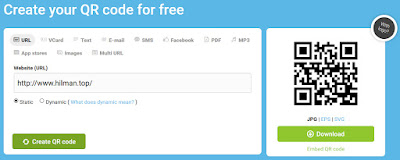Peralatan:
- Rokok, asbak dan banyak kudapan
- Air sabun
- Kuas / Sikat gigi
- Batu asah / Amplas (saya sarankan grit menengah dan tinggi)
- Plastik Wrap
- Tisu
- Wax / Minyak
- Stropping kulit (optional)
Langkah-langkah:
- Semprot bilah dengan air sabun yang sudah dipersiapkan, disini saya mengunakan bekas spray Clling yang di isi dengan sabun cuci piring Mama Lime. Kenapanya: 1). Pake spray dan bak biar air nya gak kemana2 dan menghindari resiko dimarahi istri karna bikin banjir dapur. 2) Air sabun cuci piring untuk mengangkat wax pada perawatan sebelumnya, kalau tidak dibersihkan dapat menutup pori-pori batu asah pada tahap selanjutnya.

- Bersihkan dengan kuas permukaan bilah. Kenapanya: 1). Safety first my man. 2). Menghindari kontak dengan tangan langsung.
- Kemudian lap sampai kering menggunakan tisu. Kenapanya: 1). Untuk menghapus sisa wax pada bilah. 2). Agar lebih jelas melihat permukaan bilah. 3) Tisu yang sekali pakai tidak akan membawa partikel kotoran dari proses sebelumnya, berbeda dengan lap / kanebo.

- (Bilah berkarat) Asah bilah dengan batu grit tinggi, pertama saya menggunakan Shapton #5000 apabila ternyata karatnya membandel saya turunkan gritnya dan menggunakan Shapton #2000. Pada tahap ini kita bisa sekedar menghilangkan karat saja atau lanjut kepengasahan. Kenapanya: 1). Teori melanjutkan asahan. 2). Menghindari hairline yang terlalu dalam. 3). Tidak menurunkan grit terlalu jauh

- (Bilah berkarat) Cuci dengan air sabun dan bersihkan. Kenapanya: Untuk membersihkan dari partikel kotoran dan bekas proses pengasahan.
- (Optional) Stropping beberapa kali seluruh bagian bilah bila diperlukan. Kenapanya: Menjaga mata bilah tetap prima.
- Ambil wax dengan tisu dan kemudian oleskan mulai dari spine ke edge, fokuskan pada bagian edge karena edge bagian yang paling tipis dan paling rawan karat dan kemudian secara hati-hati lap tipis dari ricasso / bolster ke tip bilah. Kenapanya: 1). Dari spine ke edge artinya gerakan searah dengan mata bilah (edge), gerakan ini cenderung lebih aman. 2). Lap tipis dari ricasso / bolster ke tip untuk memastikan semua bagian terkena wax dengan sempurna.

- Bungkus Golok dengan plastic wrap. Kenapanya: 1). Dengan harapan golok lebih tahan terhadap karat karena cenderung vacuum. 2). Menghindari cacat benturan ketika penyimpanan. 3). Lebih aman dari bilah keluar dari sarungnya.

- Kemudian simpat golok pada tempat yang mempunyai suhu ruang.
- Nikmati proses perawatan golok dengan sesekali memakan kudapan dan merokok. Karena kelalaian akan mengakibatkan kecelakaan yang kita tidak inginkan. Keep Safe and Keep Sharp.